Koristite Microsoft Word kao generator barkodova
Jeste(Did) li znali da možete koristiti Microsoft Word za izradu vlastitih crtičnih kodova? Stvaranje vlastitih crtičnih kodova zapravo je nekako cool i prilično jednostavno za napraviti. Nakon što imate crtični kod, možete ga zalijepiti na sve što želite, a zatim ga skenirati fizičkim skenerom crtičnog koda ili svojim pametnim telefonom preuzimanjem aplikacije.
Postoji nekoliko različitih vrsta crtičnih kodova i pokušat ću vam pokazati kako ih besplatno izraditi što više. Za izradu određenih vrsta crtičnih kodova potreban vam je specijalizirani komercijalni softver, pa ih neću spominjati. Najčešći 1D crtični kodovi su Code 39 , Code 128 , UPC-A , UPC-E , EAN-8 , EAN-13 itd. 2D crtični kodovi uključuju DataMatrix , PDF 417 i QR kodove.
Da biste stvorili crtični kod, morate instalirati font crtičnog koda na svoj sustav, a zatim ga koristiti u bilo kojem programu koji podržava fontove kao što su Word , WordPad itd.
Preuzmite font za crtični kod
Prvi korak je preuzimanje fonta crtičnog koda i instaliranje na vaš sustav. Ili možete pretražiti Google za fontove crtičnog koda ili možete preuzeti onaj koji želite s ovih web-mjesta u nastavku. Moj prijedlog za većinu ljudi je korištenje fontova Code 39 , Code 128 ili QR koda jer su najpopularniji i najlakši za skeniranje.
Kod 39(Code 39) je najbolji za vrlo kratak tekst, samo nekoliko znakova. Primijetit ćete da crtični kod postaje vrlo dug vrlo brzo kada koristite Code 39 . Kod 128 može podnijeti puno više teksta i crtični kod će ostati relativno mali. S QR kodovima možete pohraniti puno podataka i veličina kvadrata će se povećavati ovisno o količini podataka.
Međutim, postoji nekoliko upozorenja o korištenju crtičnih kodova u Wordu(Word) . Većina 1D crtičnih kodova zahtijeva početni i završni znak u crtičnom kodu da bi se mogao skenirati. Za Code 39 , sve što trebate učiniti je dodati simbol početka (*) na prednju i stražnju stranu teksta.
Na primjer, ako preuzmete crtični kod Code 39(Code 39) , tada biste upisali *Hello* da biste stvorili crtični kod koji se može skenirati i koji će čitati riječ Zdravo(Hello) kada se skenira. Ako želite uključiti razmak u crtični kod Code 39(Code 39) , morate koristiti simbol jednakosti (=). Dakle, morali biste u Word upisati *Hello=John* da biste dobili tekst Zdravo Ivane(Hello John) kada se skenira.
Za Code 128 to nije tako jednostavno. Osim simbola za početak i zaustavljanje, potrebni su vam i neki posebni znakovi kontrolnog zbroja. Nažalost, ne možete ih upisati sami i morat ćete prvo kodirati tekst u odgovarajući format, a zatim ga zalijepiti u Word . Provest ću vas kroz dolje navedene korake.
S QR kodovima i Wordom(Word) glavni je problem što će svaki kvadratić koda biti samo jedno slovo. To je zato što je to font u Wordu(Word) i to znači da svako slovo mora imati svoj karakter. Dakle, riječ od pet slova poput hello izgledat će ovako u Wordu(Word) kada koristite font QR koda:
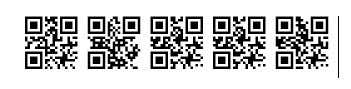
Jedan QR kod zapravo može pohraniti puno podataka, ali to je samo ako generirate QR kod pomoću softvera treće strane ili pomoću besplatnog mrežnog generatora crtičnog koda(free online barcode generator) . Ako ćete koristiti Word , morat ćete živjeti s jednim QR kodom koji pohranjuje samo jedno slovo, broj ili simbol.
Kod 39:
http://www.barcodesinc.com/free-barcode-font/
http://www.idautomation.com/free-barcode-products/code39-font/
Kod 128:
http://www.dafont.com/code-128.font
http://www.jtbarton.com/Barcodes/Code128.aspx
http://www.barcodelink.net/barcode-font.php
QR kod:
http://www.dafont.com/qr-font-tfb.font
Instalirajte font za crtični kod
Nakon što preuzmete font, on će obično biti uključen u ZIP arhivu. Idite u mapu preuzimanja u Exploreru(Explorer) , desnom tipkom miša kliknite arhivu i odaberite Izdvoj sve( Extract All) .
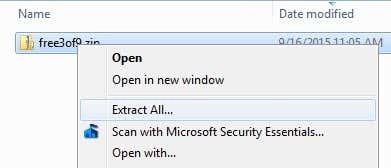
Otvorite mapu i možda ćete vidjeti nekoliko datoteka, od kojih jedna završava na TTF , što je skraćenica od True Type Font . Dvaput kliknite(Double-click) na datoteku fonta i pojavit će se prozor koji vam prikazuje font crtičnog koda u različitim veličinama.

Kliknite na gumb Instaliraj(Install) na vrhu i font će biti instaliran u mapu C:\Windows\FontsMorat ćete zatvoriti Word i ponovno ga otvoriti kako biste vidjeli instaliran novi font.

Ovisno o tome koji font crtičnog koda preuzimate, možda ćete vidjeti samo crtični kod na popisu fontova ili ćete vidjeti naziv, a zatim sliku crtičnog koda s desne strane. Vaš font crtičnog koda je sada instaliran i spreman za korištenje!
Generiranje crtičnih kodova u Wordu
A sada prijeđimo na zabavni dio. Počnimo s generiranjem crtičnog koda Code 39 u Wordu(Word) . Da bih to učinio, preuzeo sam i instalirao font IDAutomation Code 39 , koji dodaje tekst koji upišete na dno crtičnog koda. Svi ostali samo pokazuju crtični kod, ali ovaj koristim u instrukcijske svrhe.
Najprije upišite željeni tekst u svoj crtični kod. Na primjer, upišimo *John=Doe* kao što je prikazano u nastavku.
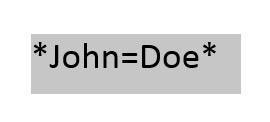
Samo naprijed i povećajte veličinu fonta na nešto veće poput 20 ili 28. Sada odaberite tekst, a zatim odaberite font Code 39 s popisa. Tekst bi se trebao automatski pretvoriti u crtični kod i vidjet ćete tekst na dnu za ovaj određeni crtični kod.
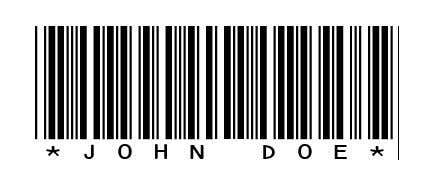
Primijetit ćete da je znak jednakosti pretvoren u razmak u crtičnom kodu. Sada imate crtični kod kod 39 koji se može skenirati! To je prilično jednostavno. Preskočite(Skip) dolje na odjeljak Skeniranje crtičnih kodova(Scanning Barcodes) da biste saznali kako ga možete skenirati pomoću aplikacije za pametni telefon.
Pokušajmo sada stvoriti crtični kod Code 128 . (Code 128)Prvo(First) odaberite Code 128 font s gornjeg popisa, preuzmite ga i instalirajte. Nakon što to učinite, morate otići na sljedeću web stranicu da kodirate svoj tekst(encode your text) u odgovarajući format.

Upišite tekst u okvir Podaci za kodiranje(Data to Encode) , a zatim kliknite na gumb Code 128 u gornjem lijevom kutu. Okvir Encoded Text generirat će odgovarajući tekst koji možete kopirati i zalijepiti u Word . Obavezno(Make) povećajte veličinu fonta na 48 ili 72.
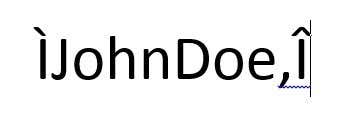
Sada odaberite tekst i promijenite ga u font crtičnih kodova Code 128(Code 128) koji ste instalirali. Trebao bi stvoriti crtični kod lijepog izgleda, koji zatim možete skenirati. Jedini problem na koji sam naišao su razmaci u kodovima Code 128 . Kada se koristi mrežni koder, koristi poseban znak za razmak, ali kada sam ga pretvorio u crtični kod, poseban znak je ostao i nije pretvoren u razmak. Nisam mogao shvatiti kako to popraviti, pa ako shvatite, javite nam!
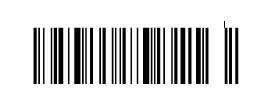
Isti postupak se može učiniti za QR kodove ili bilo koju drugu vrstu crtičnog koda. Web stranica za kodiranje crtičnog koda također je korisna za generiranje koda 93(Code 93) , UPC-E i drugih formata crtičnog koda.
Skeniranje crtičnih kodova
If you have a physical barcode scanner, you can obviously just use that to scan your barcodes, but if you’re doing this as a personal home project, you might not have one laying around. In these cases, you can download free barcode scanning apps on your phone to scan your barcodes.
What’s really nice about these apps too is that you can create the barcode on your computer and scan them using the app before you even print them out. This way you can check to make sure they are scannable first.
My favorite app on the iPhone is Beep, a very simple barcode scanner that supports many different types of barcodes. It’s fast, free and works really well.

Kada skenira crtični kod, reći će vam vrstu crtičnog koda ( Code 39 , 128, itd.) i prikazat će vam tekst u gornjem lijevom kutu. Što se tiče Androida(Android) , ja nisam koristio nijednu, ali u Google Play Storeu(Google Play Store) postoji mnogo aplikacija , pa slobodno isprobajte različite.
Nadamo se da je ovaj vodič bio dovoljan da počnete s crtičnim kodovima u Wordu(Word) . Ako naiđete na probleme, slobodno ostavite komentar i pokušat ću pomoći. Uživati!
Related posts
Kako umetnuti emoji u Word, Google dokumente i Outlook
Kako postaviti i koristiti popise na Twitteru
Pretplatite se na Amazon i uštedite: Kako koristiti i upravljati
7 najboljih načina za pretvaranje PDF datoteke u Word format
Kako funkcionira integracija Google kalendara Microsoft To Do
Kako popraviti grešku Steam "Transakcija na čekanju".
Pali li se vaše računalo nasumično samo od sebe?
10 najboljih načina da zaštitite svoje računalo od djece
Kako popraviti Disney Plus kod pogreške 83
Kako dodati zum u Microsoft Outlook putem dodatka
Kako otvoriti datoteku bez ekstenzije
Kako objaviti članak na Linkedinu (i najbolja vremena za objavljivanje)
Kako preuzeti Twitch video zapise
Kako postaviti i koristiti Slack Screen Sharing
Možete li promijeniti svoje Twitch ime? Da, ali budi oprezan
Kako postaviti i koristiti "Ne uznemiravaj" na Discordu
Kako stvoriti prozirnu pozadinu u GIMP-u
Kako promijeniti jezik na Netflixu
Kako ukloniti zadane Microsoftove aplikacije u sustavu Windows 11/10
Kako pronaći najbolje Discord poslužitelje
